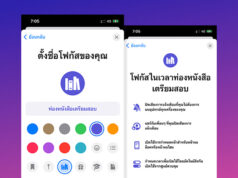สำหรับคนมือใหม่ที่พึ่งหัดใช้ iPhone มาไม่นาน แต่เบื่อกับรูป Wallpaper เดิมๆ และอยากเปลี่ยนรูปหน้าจอเป็นรูปถ่ายตัวเอง หรือรูปที่ดาวน์โหลดมา วันนี้ GoodTipITจะมาแนะนำ เปลี่ยนรูปภาพพื้นหลัง iPhone หน้าจอมือถือไอโฟน ซึ่งมีวิธีทำดังนี้
วิธีการ เปลี่ยนรูปภาพพื้นหลัง iPhone
1. กดเข้าไอคอน Settings

2. ตามด้วยกดเข้าเมนู Wallpaper

3. ต่อด้วยกดเข้าเมนู Choose a New Wallpaper เพื่อเข้าไปเลือกรูปที่ต้องการเปลี่ยน
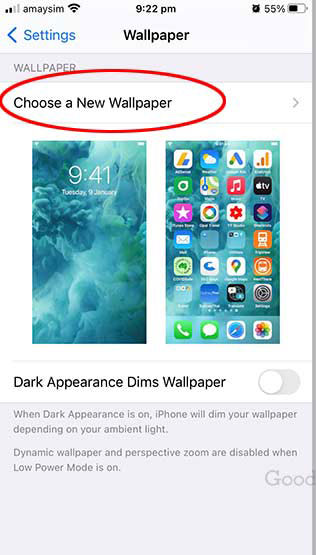
4. เราสามารถเลือกรูป Wallpaper ที่มาจากตัวมือถือซึ่งเซ็ตจะอยู่ด้านบน และรูปถ่าย หรือรูปที่เราดาวน์โหลดมาจะเรียงอยู่ด้านล่าง
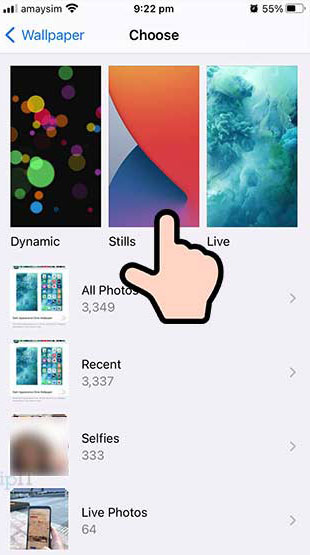
5. จากนั้นกดเลือกรูปที่ต้องการมาเป็น Wallpaper แล้วกดปุ่ม Set
6.เลือกตั้งรูป Wallpaper ตามเช่น Set Lock Screen ถ้าต้องการเปลี่ยนรูปเฉพาะหน้า Lock Screen, Set Home Screen ถ้าต้องการเปลี่ยนรูปเฉพาะหน้า Home Screen หรือเลือก Set Both เพื่อเปลี่ยนทั้งสองหน้าพร้อมกันเลย
คราวนี้เมื่อรู้วิธี เปลี่ยนรูปภาพพื้นหลัง iPhone ได้แล้ว เราก็สามารถเลือก Wallpaper ลายใหม่มาเปลี่ยนบนหน้าจอมือถือไอโฟนเราแล้วจ๊ะ